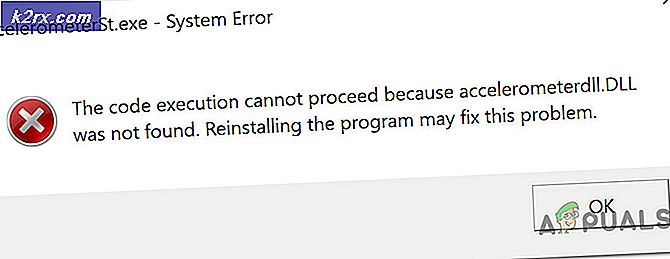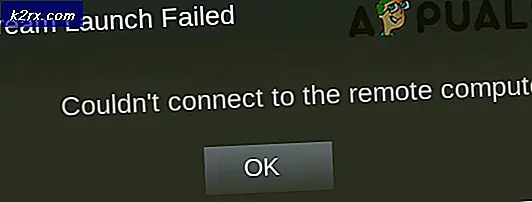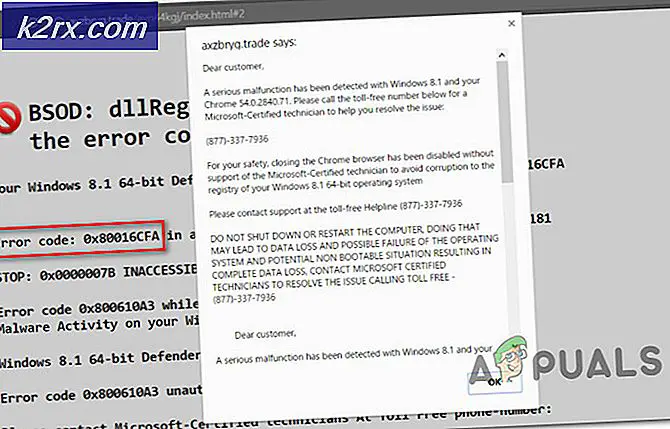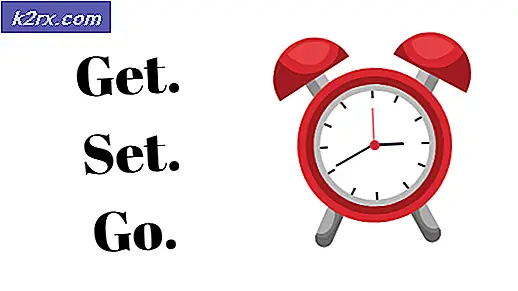Fix: iTunes Tidak Dimulai setelah Pembaruan Pembuat Konten
Sebagian besar dari kita menggunakan iDevices seperti iPhone, iPad dll. Tidak dapat bertahan hidup tanpa iTunes. iTunes jika saya menyarankan seharusnya sistem operasi itu sendiri karena penggunaan dan ketergantungan pengguna komputer di atasnya. Dalam artikel ini kita akan membahas masalah yang terkait dengan iTunes yang tidak terbuka, setelah memperbarui Windows 10 ke Pembaruan Pembuat W10 karena sayangnya, iTunes bukanlah sistem operasi yang berdiri sendiri dan berjalan melalui Windows atau Mac.
Datang ke masalah ini, banyak pengguna yang melaporkan bahwa setelah Pembaruan Pencipta dipasang, iTunes tidak akan memulai tanpa meminta kesalahan. Meneliti ke masalah ini menunjukkan bahwa baik pengaturan compatiability salah, atau BTTray (bluetooth) mengganggu peluncuran iTunes.
Dalam artikel ini, kami telah melakukan dua metode yang tampaknya telah memperbaiki masalah ini.
Metode 1: Konfigurasikan mode kompatibilitas
Mode kompatibilitas adalah mekanisme perangkat lunak di mana perangkat lunak mengemulasi perangkat lunak versi lama, atau meniru sistem operasi lain untuk memungkinkan perangkat lunak atau file yang usang atau tidak kompatibel tetap kompatibel dengan perangkat lunak atau perangkat lunak komputer yang lebih baru. Mode kompatibilitas memungkinkan Anda mengonfigurasi hak administrator untuk menjalankan aplikasi dengan benar. Jika Anda tidak masuk ke PC Anda sebagai administrator, opsi ini tidak tersedia.
Untuk Menjalankan iTunes dalam mode compatiability, lakukan hal berikut:
- Pegang Kunci Windows dan Tekan R.
- Ketik C: \ Program Files \ iTunes dan Klik OK .
- Temukan iTunes.exe (klik kanan) dan pilih Properties. Pergi ke Compatiability Tab, dan beri tanda centang pada Jalankan program ini sebagai administrator.
- Klik Terapkan / OK dan uji.
Metode 2: Menonaktifkan Aplikasi Baki Bluetooth (BTTRAY)
BTTRAY, adalah Aplikasi Bluetooth untuk dipasangkan dengan perangkat bluetooth. Untuk beberapa alasan, di Windows 10 Creator's Update, aplikasi ini tampaknya bertentangan dengan iTunes. Namun, jika Metode 1 telah mengatasi masalah ini, maka Anda tidak perlu mengikuti langkah-langkah ini.
- Tahan Tombol Windows dan Tekan X.
- Pilih Task Manager dan Klik More Details, lalu Pergi ke Tab Proses
- Temukan BTTray.exe dan klik End Task .
- Kemudian kembali ke Task Manager, dan pilih Startup Tab dari Top
- Temukan BTTray.exe dan pilih Nonaktifkan .
TIP PRO: Jika masalahnya ada pada komputer Anda atau laptop / notebook, Anda harus mencoba menggunakan Perangkat Lunak Reimage Plus yang dapat memindai repositori dan mengganti file yang rusak dan hilang. Ini berfungsi dalam banyak kasus, di mana masalah ini berasal karena sistem yang rusak. Anda dapat mengunduh Reimage Plus dengan Mengklik di Sini